V tomto článku sa dozviete, ako snímať bezdrôtové rámce pomocou programu Wireshark v systéme Linux (príklad: Ubuntu. Ak sa chcete riadiť týmto článkom, mali by ste sa najskôr naučiť základy funkcie WireShark v článku Wireshark Basic a potom sa môžete vrátiť tu.
Na dosiahnutie tohto cieľa je potrebné podniknúť určité kroky.
Kontrola nastavenia
Ďalej sú uvedené požiadavky na zachytávanie paketov Wi-Fi pomocou technológie Wireshark.
Rozhranie Wi-Fi
Ak chcete skontrolovať, či spĺňate túto požiadavku, otvorte terminál pomocou skratiek Alt + Ctrl + T a spustite príkaz „iwconfig.„Tento výstup by sa mal zobraziť, ak existuje funkčné rozhranie Wi-Fi. Nasledujúca snímka obrazovky zobrazuje výstup tohto príkazu:

V tomto príklade je „wlp2s0“ názov rozhrania pre kartu Wi-Fi.
- „IEEE 802.11 ”je indikácia rozhrania Wi-Fi.
- Predvolene je režim „Organizovaný,”, Čo znamená, že ide o režim klienta alebo stanice.
Podpora pre režim Monitor
Karta Wi-Fi musí podporovať režim monitora, aby bolo možné vyňuchať bezdrôtové pakety. To je nevyhnutnosť, inak nemôžete pomocou bezdrôtového paketu čuchať bezdrôtové pakety. Otvorte terminál a spustite príkaz „iw phy0 info“Alebo„iw zoznam.„Existuje obrovský zoznam informácií, ktoré sú tu k dispozícii, ale musíme len skontrolovať sekciu, kde nájdete„monitor.„Ak zariadenie nepodporuje režim monitorovania, nebude možné bezdrôtový paket čuchať pomocou technológie Wireshark.
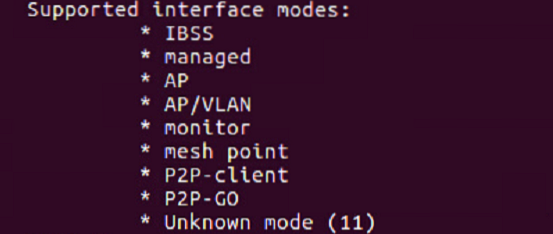
Skontrolujte softvér Wireshark
Otvorte terminál a spustite príkaz „wirehark -verzia.„Ak je nainštalovaný program Wireshark, mal by existovať názov verzie s mnohými podrobnosťami, ako na nasledujúcom obrázku:
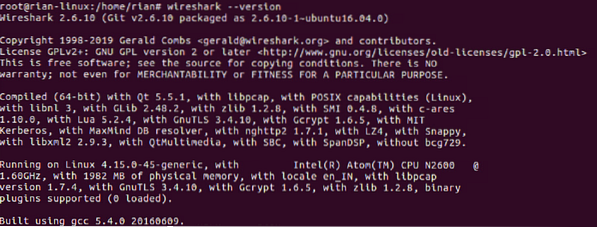
Ak nie je nainštalovaný, použite príkazy „aktualizácia apt-get“A„apt-get install drôtsark”Na inštaláciu Wireshark do vášho systému.
Konfigurácia režimu monitora
V predchádzajúcich častiach ste videli, že predvolený režim rozhrania Wi-Fi je „spravovaný“.„Na zachytenie bezdrôtového paketu je potrebné prevádzať režim„ spravovaný “do režimu„ monitor “. Môžete použiť rôzne príkazy, ale aby sme najskôr použili jednoduchú metódu, pokúsime sa použiť príkaz „iwconfig”Príkaz na vytvorenie režimu monitora.
Predpokladajme, že názov rozhrania Wi-Fi je „wlp2s0,”, Ako je znázornené na snímke obrazovky.
Krok 1: Prejdite do režimu Superuser
Najskôr vstúpte do režimu superužívateľa; v opačnom prípade na to dostaneme povolenie.
Príkaz: „su“
Krok 2: Vytvorte režim monitora
Príkaz: „Monitor režimu iwconfig wlps20“
Výkon: Ak je rozhranie aktívne a aktívne, zobrazí sa chyba „Zariadenie alebo zdroj je zaneprázdnený“.
Takže urobte rozhranie dole pomocou nasledujúceho príkazu.
Príkaz: „ifconfig wlsp2s0 nadol“
Potom znova vykonajte prvý príkaz.
Nakoniec skontrolujte, či je rozhranie v režime monitorovania pomocou „iwocnfig”Príkaz.
Na tejto snímke je vysvetlenie všetkých vyššie uvedených krokov:
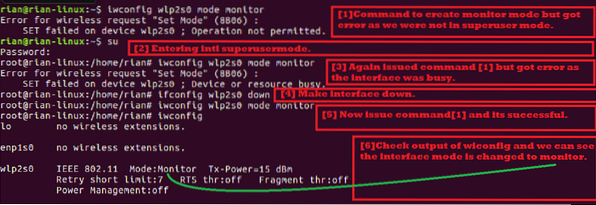
Krok 3: Nakonfigurujte kanál sniffingu Wi-Fi
V bezdrôtovom protokole existujú dve vysokofrekvenčné pásma:
- 5 GHz [Frekvenčný rozsah je 5180 MHz - 5825 MHz]
- 2.4 GHz [Frekvenčný rozsah je 2412 MHz - 2484 MHz]
Odkaz Wiki pre zoznam kanálov WLAN: https: // en.wikipedia.org / wiki / List_of_WLAN_channels
Ak vaša bezdrôtová karta podporuje čísla 1 a 2, znamená to, že karta Wi-Fi dokáže čuchať na obidva nakonfigurované kanály so šírkou pásma. Pozrime sa, čo podporuje naša karta.
Pomocou príkazu „iw zoznam,„Môžeme skontrolovať túto schopnosť. Hľadáme sekciu nižšie na snímke výstupu príkazu:
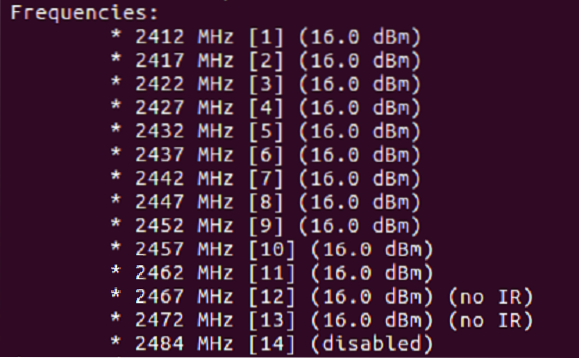
Ako vidíte vo vyššie uvedenom zozname, tento čip Wi-Fi podporuje iba 2.4 GHz [Skontrolujte frekvenčný rozsah].
Každá frekvencia je známa ako číslo kanálu. Napríklad 2412MHz sa považuje za kanál 1 [Zobrazené v []].
Teraz musíme nakonfigurovať jeden kanál pre naše rozhranie režimu monitora. Skúsme nastaviť kanál 11 [frekvencia je 2462MHz].
Príkaz: „iwconfig kanál 11 wlp2s0“
Ak vyššie uvedený príkaz vydá chybu, urobí to rozhranie hore [“ifconfig wlp2s0 hore“] A potom vykonáiwconfig wlp2s0 kanál 11”Príkaz. Nakoniec vykonajte „iwconfig”Príkaz na zabezpečenie správneho nastavenia kanálu.
Nasledujúca snímka obrazovky vysvetľuje kroky uvedené vyššie:
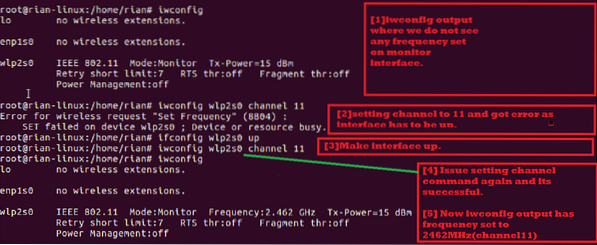
Krok 4: Spustite program Wireshark a začnite snímať
Teraz sme všetci pripravení zachytávať bezdrôtové pakety. Wireshark môžete spustiť na pozadí pomocou nasledujúceho príkazu:

V úvodnom okne Wiresharku by sa vám mala zobraziť nasledujúca obrazovka. Tu vidíte zoznam rozhraní.
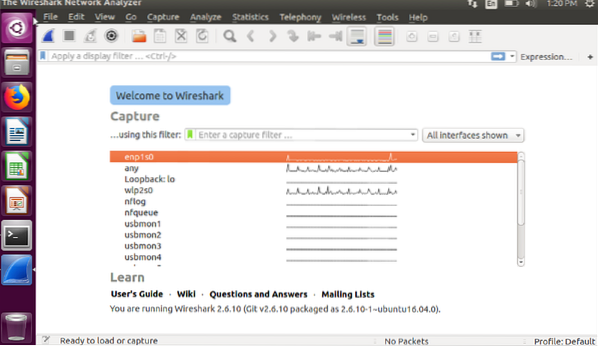
Ďalej vyberte rozhranie režimu monitora, ktoré je „wlp2s0.”Vyberte toto rozhranie a potom naň dvakrát kliknite.
Môžete vidieť, že momentálne prebieha živé snímanie.
Nasleduje niekoľko rád o bezdrôtových paketoch:
Mali by ste vidieť časť protokolu, ktorá všeobecne zobrazuje 802.11, čo je bezdrôtový štandard IEEE.
V informačnej sekcii ľubovoľného rámca by ste mali vidieť aj rámčeky „Maják“, „Žiadosť o sondu“ a „Sonda s odpoveďou“.
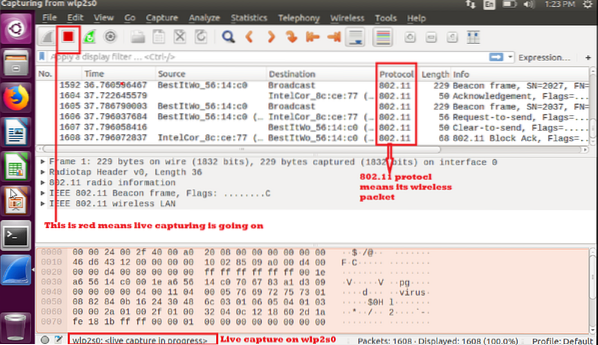
Ak chcete uložiť záznam a skontrolovať ho neskôr, vyberte možnosť „uložiť“ alebo „uložiť ako“ a uložiť ju na neskoršiu analýzu.

Pokiaľ je rozhranie v režime monitorovania, môžete snímať bezdrôtové pakety. Pamätajte, že ak reštartujete systém, bezdrôtové rozhranie sa znova zobrazí ako „spravovaný“ režim.
Záver
V tomto článku ste sa naučili, ako zachytiť bezdrôtové pakety pomocou programu Wireshark v systéme Linux. V systéme Linux je to veľmi ľahké urobiť pomocou zabudovanej karty Wi-Fi bez nutnosti inštalovať ďalší softvér tretích strán. Môžete vytvoriť shellový skript obsahujúci všetky tieto príkazy a spustiť tento jediný shell skript, aby ste nakonfigurovali kartu Wi-Fi vo vašom systéme ako režim monitorovania, nastavili preferovaný kanál a začali používať Wireshark.
 Phenquestions
Phenquestions


